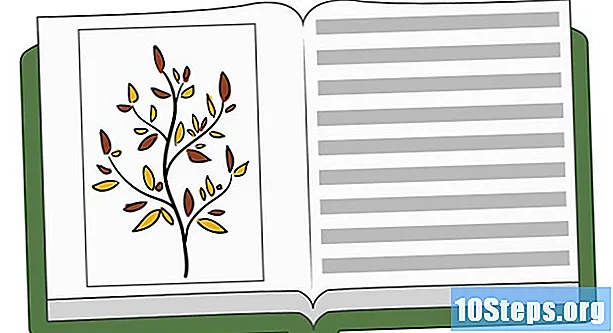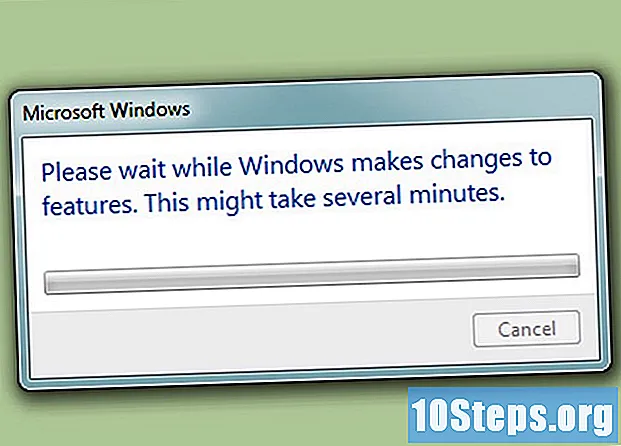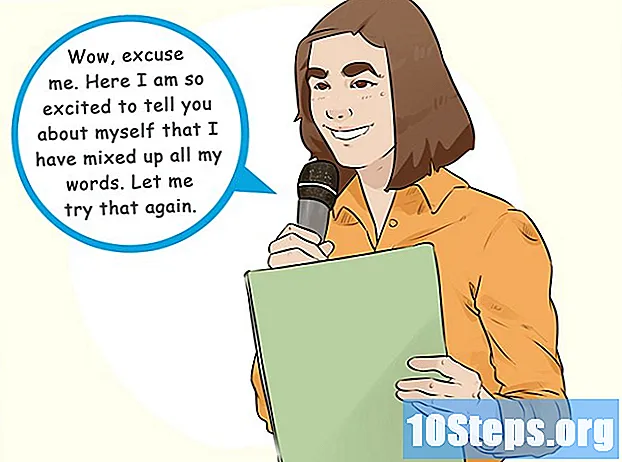Autor:
Eric Farmer
Erstelldatum:
10 Marsch 2021
Aktualisierungsdatum:
17 Kann 2024

Inhalt
Im folgenden Artikel erfahren Sie, wie Sie auf die Einstellungen Ihres Routers zugreifen. Dazu benötigen Sie einen Computer.
Schritte
Teil 1 von 3: Ermitteln der Router-Adresse in Windows
Klicken Sie auf das Windows-Logo in der inneren linken Ecke des Bildschirms.
in der linken Ecke des Startmenüs.
auf der Seite Einstellungen.

Klicken Sie auf den Apfel in der oberen linken Ecke des Bildschirms.
Klicken Sie auf die Option Systemeinstellungen, befindet sich oben im vermeintlichen Menü.

Klicken Sie in Netzwerk. Die Option wird durch ein Globussymbol dargestellt.
Klicken Sie auf die Option Fortgeschrittene.

Klicken Sie auf die Registerkarte TCP / IP, befindet sich oben im Fenster "Erweitert".
Merken Sie sich die Nummer neben der Option "Router". Dies ist die Adresse des Routers, über den auf seine Einstellungen zugegriffen wird.
Teil 3 von 3: Zugriff auf die Router-Einstellungen
Öffnen Sie einen Internetbrowser. Um auf die Einstellungen des Routers zugreifen zu können, müssen Sie online gehen.
Geben Sie die Adresse Ihres Routers in die Adressleiste ein und drücken Sie ↵ Enter. Sie werden zur Konfigurationsseite des Geräts weitergeleitet.
Geben Sie den Benutzernamen und das Passwort des Routers ein. Wenn Sie diese Konfiguration nicht vorgenommen haben, ist der Benutzer wahrscheinlich "admin" und das Kennwort "password". Wenn dies nicht funktioniert, überprüfen Sie das am Router angebrachte Etikett oder lesen Sie das Handbuch, um die Standardanmeldeinformationen zu erhalten.
- Wenn Sie die Informationen nicht finden, suchen Sie im Internet nach Ihrem Routermodell oder wenden Sie sich an Ihren ISP.
- Wenn Sie das Kennwort für den Router geändert haben, sich aber nicht an die eingegebenen Informationen erinnern, setzen Sie das Gerät zurück und es wird auf die Werkseinstellungen zurückgesetzt.
Überprüfen Sie die Geräteeinstellungen. Die Konfigurationsseiten variieren stark je nach Hersteller und Modell. In der Regel finden Sie die folgenden Seiten:
- die Einstellungen - Allgemeine Router-Optionen, vom Netzwerkkennwort bis zur Verbindungsstärke.
- SSID - Der Name des Netzwerks, das bei drahtlosen Verbindungen angezeigt wird.
- Verbundene Geräte - eine Liste der mit dem Netzwerk verbundenen Geräte.
- Elterliche Kontrolle - Konfigurationsoptionen, um den Zugriff von Kindern auf bestimmte Geräte oder Websites zu blockieren.
Ändern Sie den Namen des Netzwerks. Durch Bearbeiten des Felds "SSID" wird der Name des drahtlosen Netzwerks geändert, wodurch alle Geräte getrennt werden. Sie müssen alles wieder mit dem Netzwerk verbinden, um es wieder verwenden zu können.
- Normalerweise müssen Sie auf die Seite zugreifen die Einstellungen Änderungen vornehmen.
Schützen Sie das Wi-Fi-Netzwerk. Moderne Router unterstützen verschiedene Arten der Verschlüsselung. Verwenden Sie den Typ WPA2, um das Netzwerk sicher zu halten.
- Wenn Sie Ihr Passwort ändern, verwenden Sie eine Kombination aus Buchstaben, Zahlen und Symbolen, ohne persönliche Informationen wie Namen und Geburtsdaten zu verwenden.
Erstellen Sie einen neuen Benutzernamen und ein neues Passwort für den Router. Die Standardanmeldeinformationen sind unsicher und jeder verbundene Benutzer kann die Sicherheit des Netzwerks gefährden. Am besten erstellen Sie eine benutzerdefinierte Konfiguration.
Tipps
- Die Schnittstelle jedes Routers ist je nach Anbieter und Hersteller leicht unterschiedlich. Sie müssen ein wenig graben, um zu finden, was Sie wollen.
Warnungen
- Seien Sie vorsichtig, wenn Sie die Router-Einstellungen ändern. Wenn Sie nicht wissen, was eine Option bewirkt, ist es möglicherweise besser, sie nicht zu berühren.